[נתב אלחוטי] לא ניתן להתחבר לממשק המשתמש הגרפי/אפליקציית האינטרנט של הנתב ASUS שלי באמצעות שם המשתמש והסיסמה שלי
אם נתקלת באחד משלושת המצבים הבאים, יש לאפס את הנתב להגדרות ברירת המחדל, ואז להגדיר שוב את הסיסמה. לאחר שינוי שם המשתמש/הסיסמה של ממשק המשתמש הגרפי האינטרנטי/האפליקציה, לא נדע מהי הסיסמה שלך.
א. כשלא ניתן להיכנס לממשק המשתמש הגרפי האינטרנטי/האפליקציה באמצעות שם המשתמש והסיסמה.
ב. כששכחת את שם המשתמש והסיסמה של ממשק המשתמש הגרפי האינטרנטי/האפליקציה או כשאינך יודע אותם.
ג. כשגילית שהזנת את שם המשתמש או הסיסמה השגויים, כמו בתמונה הזו:

ניתן לנסות את השלבים הבאים כדי להגדיר שוב את שם המשתמש והסיסמה, ואז לנסות שוב להיכנס לנתב.
שלב 1. אפס את הנתב להגדרות ברירת המחדל של היצרן:
הערה: כל ההגדרות (כולל הגדרות האינטרנט) בנתב יוסרו. אנחנו מציעים לך לבקש מספק שירותי האינטרנט מידע לגבי חיבור לאינטרנט ואז לבצע את השלבים הבאים.
מצא את לחצן האיפוס בנתב שלך, כמו בתמונה הבאה:
בתמונה הבאה, אנחנו משתמשים ב-[RT-AC66U B1] לדוגמה.
(ייתכנו הבדלים קלים בין דגמים שונים. אם יש לך שאלות, עיין במדריך המשתמש)
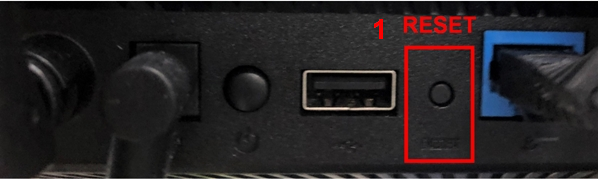
לאחר מכן, לחץ והחזק את לחצן האיפוס למשך 5-10 עד שנורית ה-LED של ההפעלה תתחיל להבהב.
אף אחת מנוריות ה-LED לא אמורה להאיר כעת. זה תקין מכיוון שהנתב מבצע הפעלה מחדש.
המתן עד שנוריות ה-LED יאירו שוב כמו בתמונה להלן. פירוש הדבר יהיה שהאיפוס הושלם.

אם אינך יכול להשתמש בלחצן האיפוס כדי לאפס את הנתב להגדרות ברירת המחדל של היצרן, אנחנו מציעים לך לנסות איפוס כפוי להגדרות היצרן. לפרטים, עיין במאמר איפוס כפוי של נתב ASUS להגדרות היצרן
שלב 2. ניתן להגדיר את נתב ASUS שלך באמצעות ממשק המשתמש הגרפי האינטרנטי או באמצעות אפליקציית הנתב של ASUS.
א. לשימוש באפליקציית הנתב של ASUS כדי להגדיר את הנתב שלך, ניתן לעיין בשאלות הנפוצות [נתב אלחוטי] כיצד להגדיר נתב Wi-Fi של ASUS באמצעות אפליקציית נתב ASUS? (QIS, הגדרת אינטרנט מהירה)
א. לשימוש בממשק המשתמש הגרפי האינטרנטי כדי להגדיר את הנתב.
(1). חבר את המחשב לנתב באמצעות חיבור קווי או WiFi והזן לממשק המשתמש הגרפי האינטרנטי את כתובת ה- IP של הנתב או את כתובת ה- URL של הנתב http://www.asusrouter.com.

הערה: כדי ללמוד עוד, ניתן לעיין ב[נתב אלחוטי] כיצד להיכנס לדף ההגדרות של הנתב (ממשק המשתמש הגרפי האינטרנטי) (ASUSWRT)?
(2). אם הצלחת לאפס את הנתב, תראה את התמונה הבאה. השתמש ב-Quick Internet Setup (הגדרת אינטרנט מהירה) כדי להגדיר את הנתב.
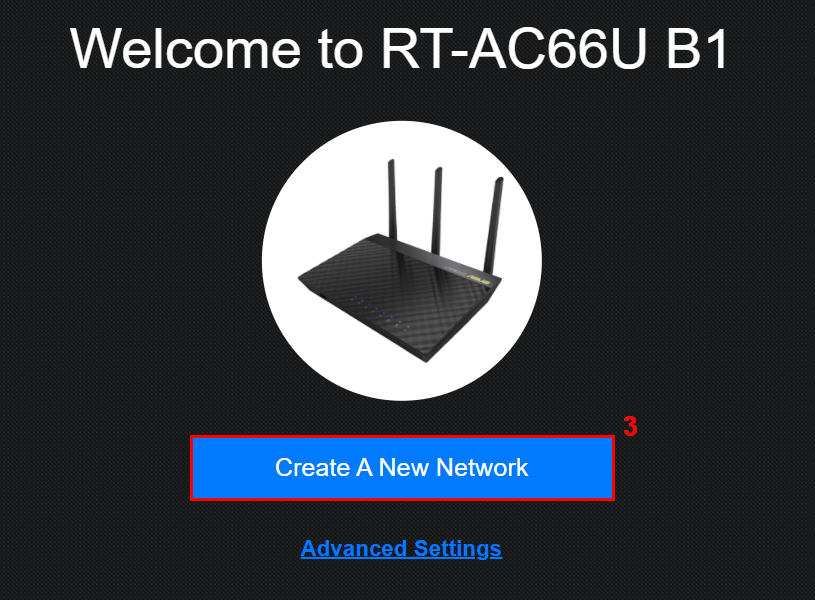
(3). עקוב אחר המידע שספק שירותי האינטרנט (ISP) שלך סיפק כדי לבצע את הגדרות האינטרנט, וכן הגדר את שם הרשת האלחוטית (SSID) ואת הסיסמה.
(4). הגדר את שם המשתמש והסיסמה של ממשק המשתמש הגרפי האינטרנטי של הנתב. ולאחר מכן בצע את השלבים כדי לסיים הגדרות אחרות.
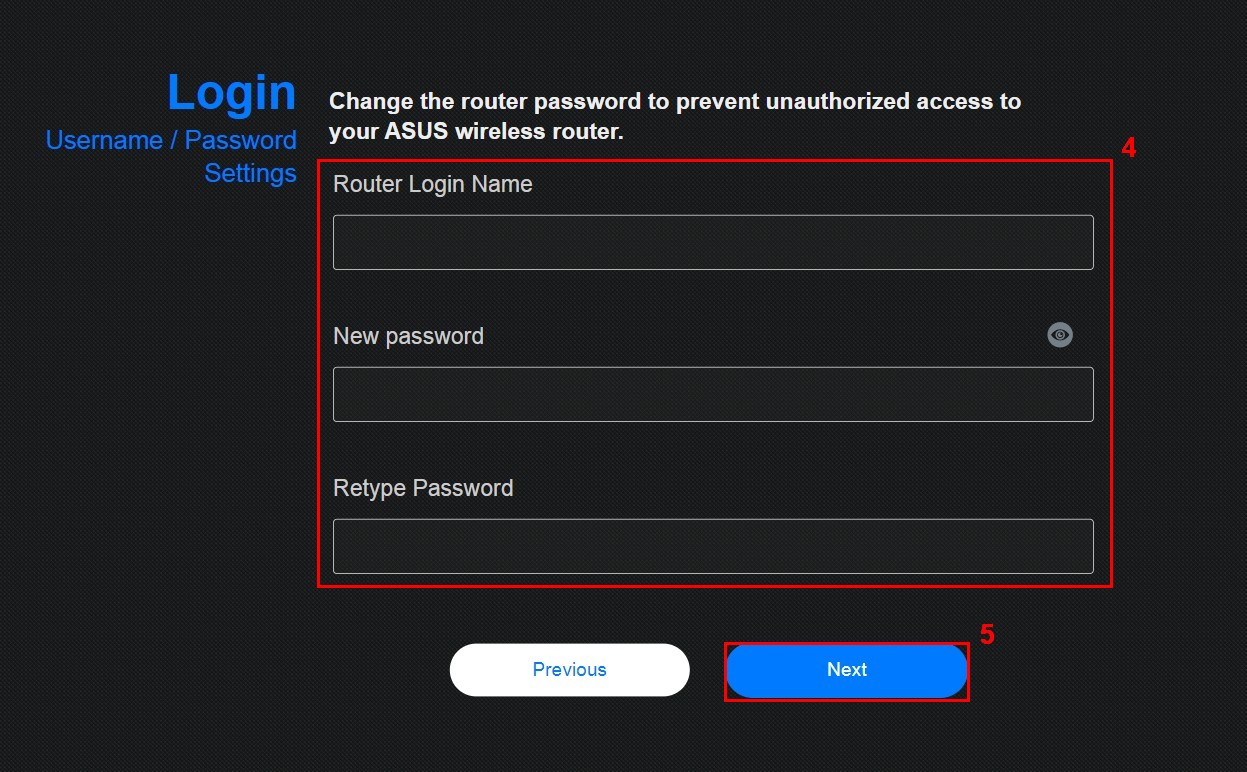
למידע על אופן ההגדרה של הנתב באמצעות הגדרת אינטרנט מהירה, ניתן לעיין כאן: [נתב אלחוטי] כיצד להשתמש ב- QIS (הגדרת אינטרנט מהירה) כדי להגדיר נתב? (ממשק משתמש גרפי אינטרנטי)
שאלות נפוצות
1. למה לא ניתן להיכנס לנתב באמצעות שם המשתמש והסיסמה שספק שירותי האינטרנט שלי סיפק לי?
- שם המשתמש והסיסמה כאן מתייחסים לשם המשתמש והסיסמה לכניסה לנתב, ולא לאלה שספק שירותי האינטרנט שלך סיפק לך להגדרת חיבור האינטרנט שלך.
2. למה אני לא יכול להיכנס לנתב באמצעות שם הרשת האלחוטית (SSID) וסיסמת הרשת האלחוטית?
- שם המשתמש והסיסמה כאן מתייחסים לשם המשתמש והסיסמה לכניסה לנתב, ולא לאלה שצריך להזין במכשירים שלכם כדי להתחבר לרשת האלחוטית של הנתב.
3. למה אני לא יכול להיכנס לנתב באמצעות שם המשתמש והסיסמה המוגדרים כברירת מחדל (admin)?
- כדי לשמור על אבטחה, אם שינית את שם המשתמש והסיסמה בעבר, לא תוכל להשתמש בשם המשתמש והסיסמה המוגדרים כברירת מחדל (admin) כדי להיכנס לממשק המשתמש הגרפי האינטרנטי.
4. האם יש דרך אחרת להיכנס לנתב שלי כדי לאפס אותו אם שכחתי את שם המשתמש והסיסמה?
- כדי לשמור על אבטחה, אם שכחת את שם המשתמש והסיסמה של הנתב, הדרך היחידה להיכנס שוב היא לאפס את הנתב להגדרת ברירת המחדל.
5. האם יש מגבלת אורך לסיסמה של הנתב?
- ניתן להגדיר את הסיסמה כעת באורך בין 5 ו-16 תווים. אותיות קטנות וגדולות באנגלית, מספרים ותווים מיוחדים זמינים כולם. לא ניתן להגדיר את [ " ] כתו הראשון.
הערה: יש לשים לב שיש הבדל בין אותיות גדולות וקטנות באנגלית בסיסמאות.
כיצד ניתן להשיג את (כלי השירות / הקושחה)?
ניתן להוריד את מנהלי ההתקן, התוכנה, הקושחה והמדריכים העדכניים ביותר למשתמש ממרכז ההורדות של ASUS.
אם יש צורך במידע נוסף על מרכז ההורדות של ASUS, ניתן לעיין בקישור זה.





